Table of Contents
Introduction
L’internet fait désormais partie intégrante de notre vie quotidienne et nous passons des heures à naviguer sur nos appareils. Avec la popularité croissante du mode sombre, Google Chrome a introduit sa propre version du thème sombre pour améliorer l’expérience de navigation. Le thème sombre de Google Chrome offre non seulement une interface visuellement attrayante, mais il présente également plusieurs avantages pour la santé et réduit la fatigue oculaire. Dans cet article, nous allons nous plonger dans les détails du thème sombre de Google Chrome, comment l’activer, ses avantages et répondre aux questions les plus fréquentes.
Conception et ingénierie
L’équipe de Turn Off the Lights a conçu et mis au point le meilleur thème sombre qui s’adapte à votre navigateur web Google Chrome. Il est si agréable qu’il vous incite à naviguer sur le web chaque jour un peu plus.
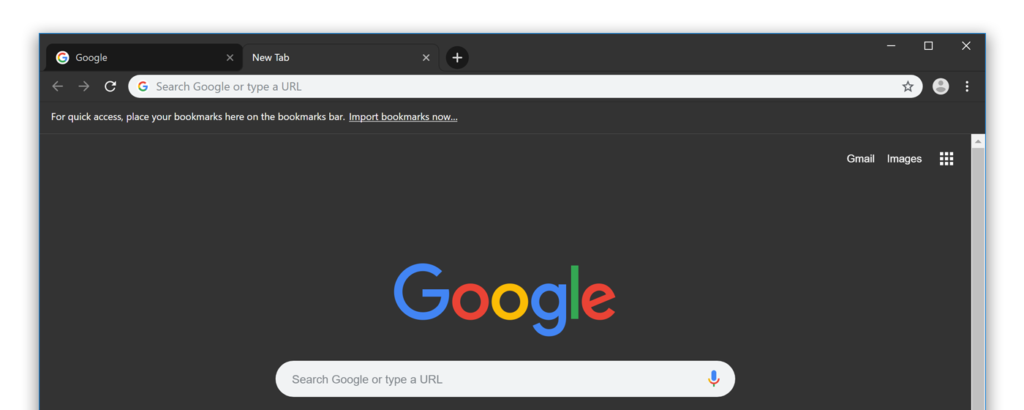
Il s’agit d’un magnifique thème sombre (dark skin) pour votre navigateur web Chrome. Il est simple et cohérent avec le style de l’extension Turn Off the Lights Browser. La conception matérielle de cette version sombre permet de naviguer sur le web tous les jours, et elle est si remarquable et confortable pour vos yeux.
Ici, le thème de haute qualité n’utilise pas le noir brillant comme couleur d’arrière-plan et de cadre. En effet, le noir reflète tout ce qui se passe. C’est pourquoi le thème de l’ obscurité a un arrière-plan noir à 80 %, qui s’étend avec la même couleur sombre que le calque « éteindre la lumière » dans l’extension Turn Off the Lights Browser. Ce thème en mode sombre est très pratique pour lutter contre la fatigue oculaire pendant la nuit.
Les avantages de l’utilisation du thème sombre de Google Chrome
Le thème sombre de Google Chrome présente plusieurs avantages pour les utilisateurs :
- Réduction de la fatigue visuelle : Le mode sombre réduit la luminosité de votre écran et diminue la fatigue visuelle, en particulier lors de la navigation nocturne.
- Amélioration de l’autonomie de la batterie : Le mode sombre permet d’économiser la batterie sur les écrans OLED et AMOLED.
- Une meilleure concentration : L’interface plus sombre réduit les distractions et vous aide à vous concentrer sur le contenu que vous regardez.
- Esthétiquement agréable : Le thème sombre de Google Chrome offre un aspect élégant et moderne qui rend votre expérience de navigation plus agréable.
Solution installer le thème sombre de Google Chrome
Vous pouvez télécharger ce thème sombre de Google Chrome à partir de la boutique en ligne officielle de Chrome. Vous pouvez également télécharger des thèmes pour personnaliser votre navigateur web. Voici les instructions pour obtenir ce thème :
- Ouvrez votre navigateur web Google Chrome et naviguez vers ce thème sombre Google Chrome depuis la boutique en ligne de Chrome.
- Cliquez sur le gros bouton bleu de téléchargement qui se trouve en haut à droite de cette page web.
- En quelques secondes, votre nouveau thème Chrome est installé dans le navigateur web Google Chrome.
Et si vous souhaitez revenir à l’ancien thème gris par défaut de Google, vous pouvez le faire en vous rendant sur la page des paramètres de Chrome et en recherchant la rubrique Thème. Vous pouvez le faire en allant sur la page des paramètres de Chrome et en recherchant la rubrique Thème. Vous y verrez un bouton gris permettant de rétablir le thème par défaut.
FAQ sur le thème sombre de Chrome
Comment puis-je obtenir le thème sombre ?
Si vous voulez seulement un thème sombre dans votre navigateur web Google Chrome. Et sans modifier l’interface utilisateur de vos autres applications. Vous pouvez installer le « Dark Theme for Google Chrome » dans votre navigateur web. Vous obtiendrez ainsi un thème sombre approuvé et cohérent pour votre navigateur Google Chrome.
Comment supprimer le thème Dark ?
Vous pouvez facilement supprimer le thème sombre en vous rendant sur la page des paramètres de Chrome. Faites défiler vers le bas jusqu’à ce que vous voyiez la rubrique Apparence. Vous y trouverez le bouton permettant de rétablir le thème par défaut.
Comment obtenir un thème sombre sur tous les sites web ?
Si vous souhaitez changer tous les sites web pour votre propre thème nocturne, vous devez installer l’extension Turn Off the Lights Browser (Éteindre les lumières). Et activer la fonction Mode nuit sur la page Options. Cette extension de navigateur permettra de modifier le style du contenu du site web. En effet, un thème Chrome ne peut modifier que la couleur de l’interface utilisateur du navigateur web.
Comment changer la couleur du thème sombre ?
Lorsque vous installez un thème Chrome à partir du Chrome Web Store, vous ne pouvez pas modifier les couleurs de ce thème. En effet, il n’existe pas de page d’options permettant de modifier les couleurs selon votre choix personnel. Ainsi, lorsque vous installez un thème Chrome, c’est ce que vous voyez dans votre navigateur web Google Chrome.
Puis-je utiliser le thème sombre de Google Chrome en mode incognito ?
Oui, vous pouvez utiliser le thème sombre de Google Chrome en mode incognito. Le thème s’applique à tous les onglets, y compris les onglets incognito.
Le thème sombre de Google Chrome consomme-t-il plus de batterie ?
Le thème sombre de Google Chrome permet d’économiser la batterie des écrans OLED et AMOLED. Les pixels plus sombres consomment moins d’énergie que les pixels plus clairs.
Puis-je personnaliser le thème sombre de Google Chrome ?
Non, vous ne pouvez pas personnaliser le thème sombre de Google Chrome.
Le thème sombre de Google Chrome est-il disponible sur tous les appareils ?
Oui, le thème sombre de Google Chrome est disponible sur tous les appareils fonctionnant avec Google Chrome, y compris Windows, Mac, Linux et Chrome OS.
Did you find technical, factual or grammatical errors on the Turn Off the Lights website?
You can report a technical problem using the Turn Off the Lights online technical error feedback form.